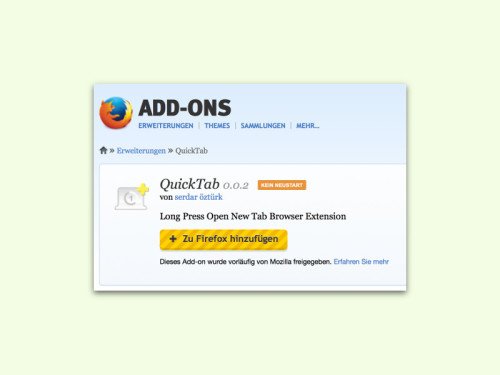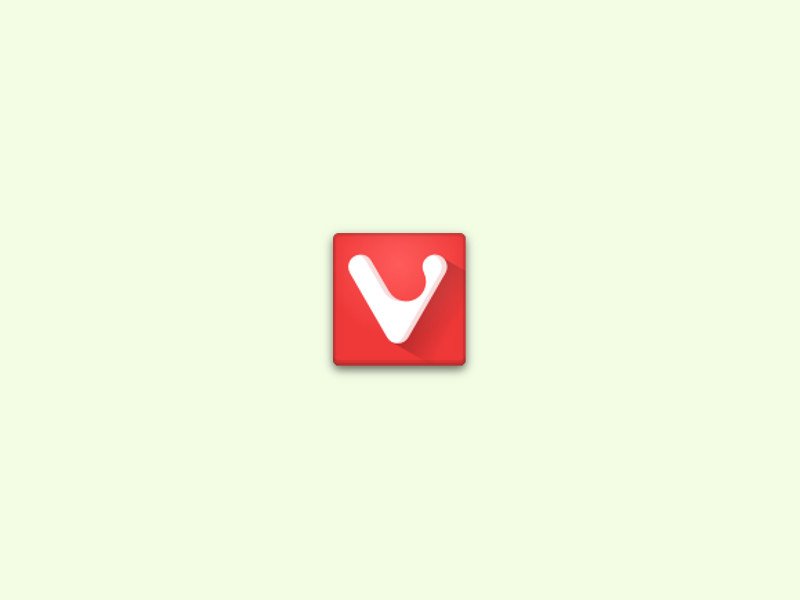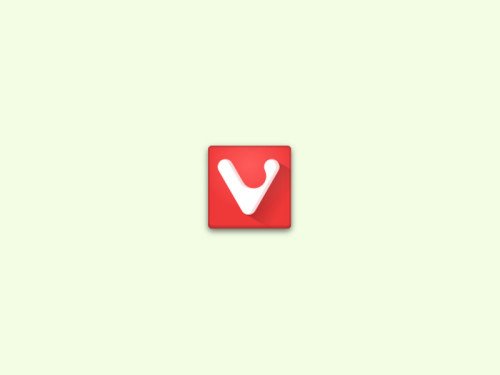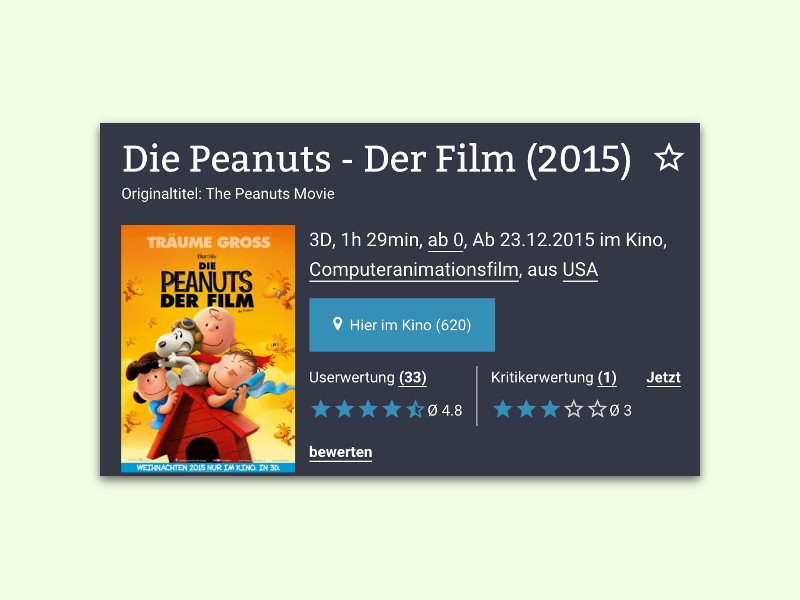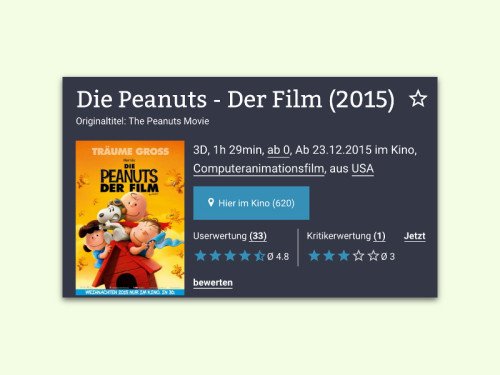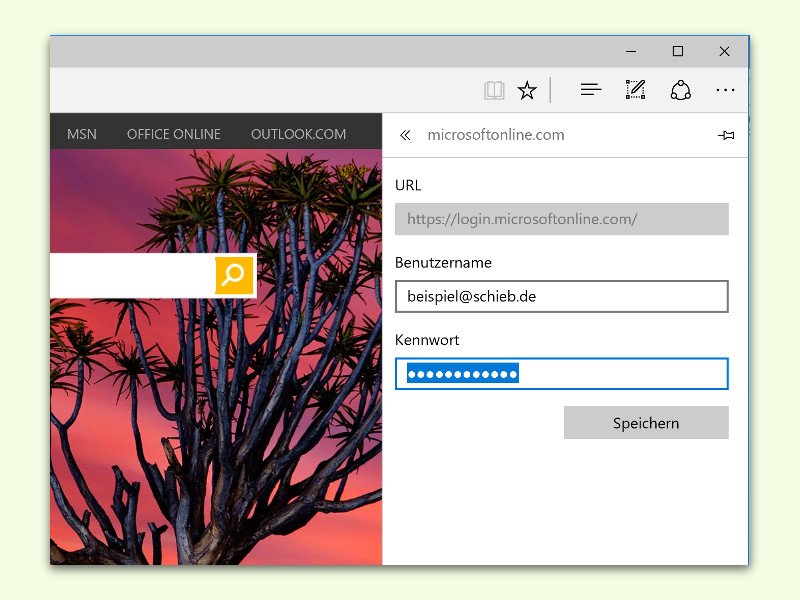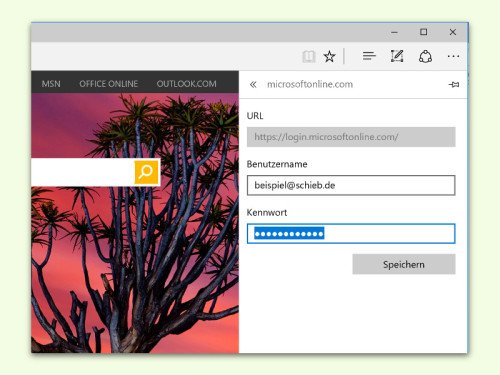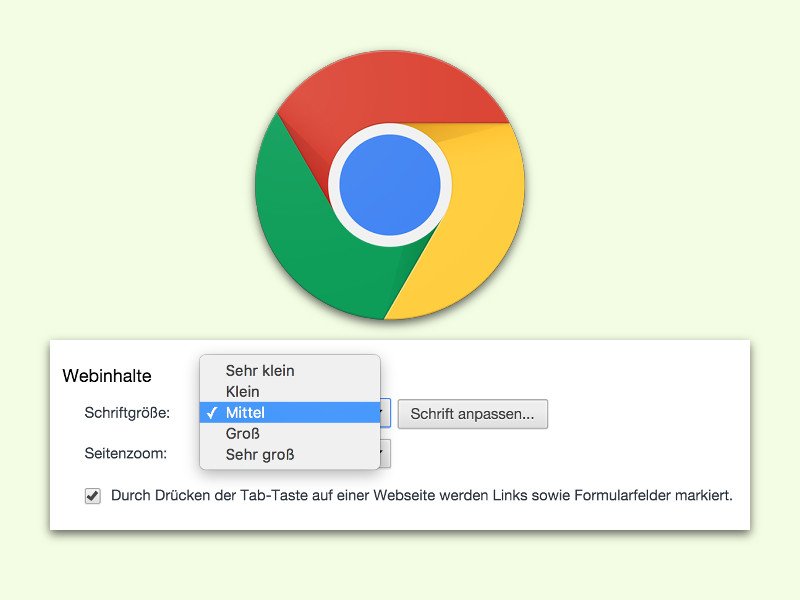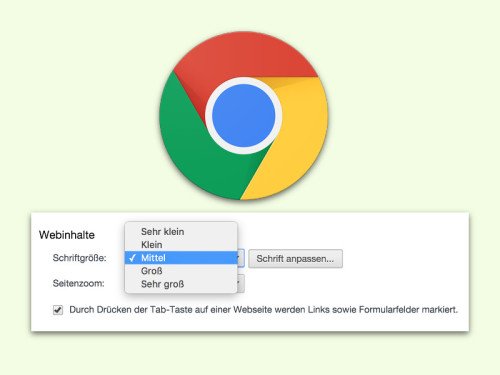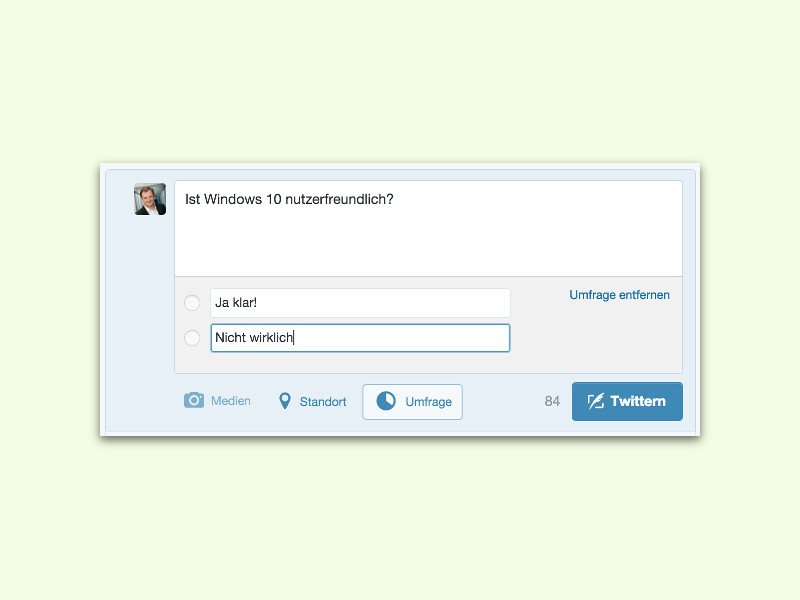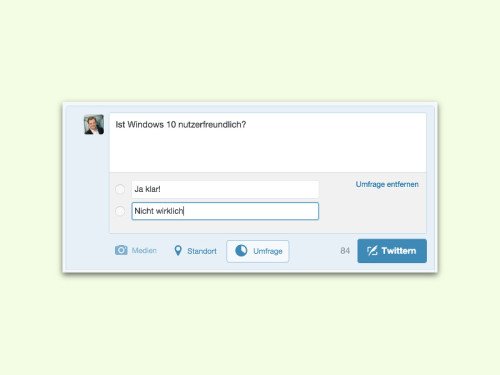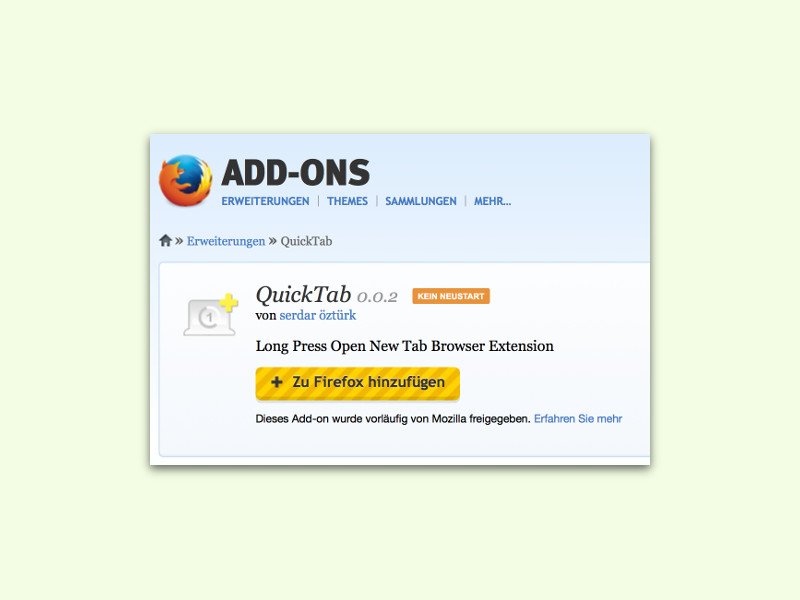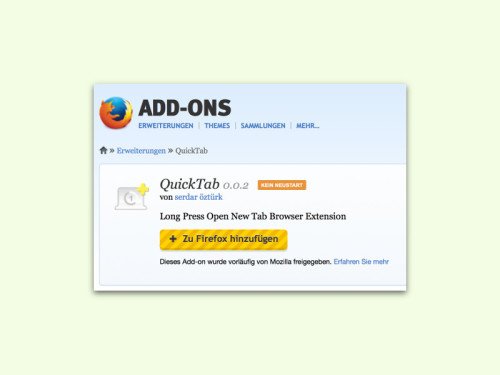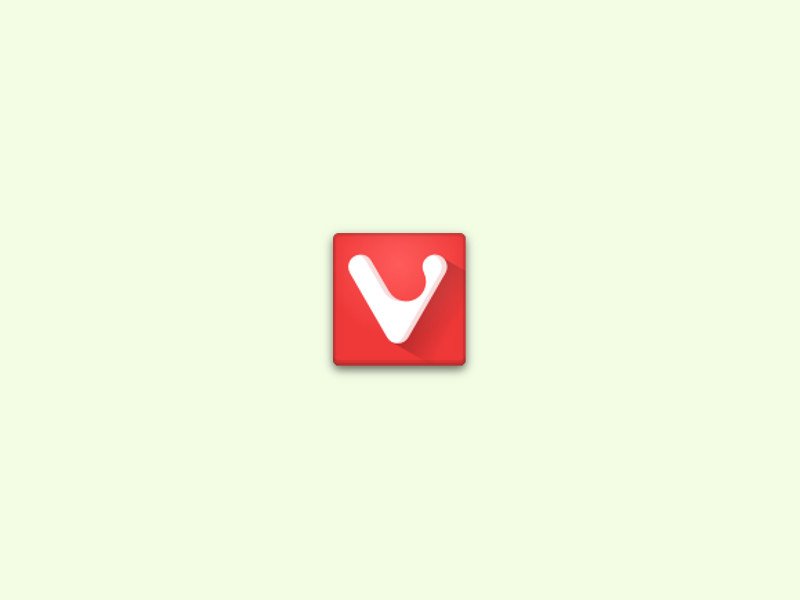
06.03.2016 | Tipps
Heute gibt es etliche Browser, die sich im Umfang der Funktionen alle leicht unterscheiden. Besonders praktisch sind dabei Features, die die Bedienung des Browsers erleichtern und das Surfen angenehmer machen, wie zum Beispiel gestapelte Tabs.
Der neue Vivaldi-Browser, der vom früheren Geschäftsführer von Opera veröffentlicht wird, kann so einiges – all das, was Opera kann, aber noch mehr. Beispielsweise lassen sich zusammen-gehörige Website-Tabs in einem Symbol stapeln.
Das spart viel Platz auf der Tab-Leiste.
Um ähnliche Websites auf dem gleichen Tab zu stapeln, öffnet man sie zunächst nebeneinander. Dann den einen auf den anderen Tab ziehen:
Dadurch wird eine Tab-Gruppe erstellt.
Gratis-Download: Vivaldi-Browser
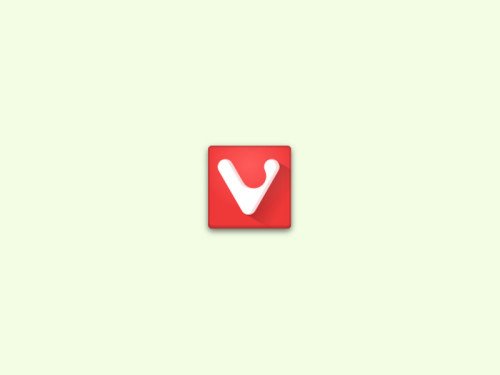

04.02.2016 | Windows
Das Gefühl beim Scrollen durch Websites im Chrome-Browser unterscheidet sich von dem Feeling in anderen Browsern, wie zum Beispiel in Microsoft Edge. Wer eine experimentelle Einstellung in Chrome ändert, verbessert das Scrollen ungemein.
Dazu tippt man in die Adressleiste als Erstes chrome://flags/ ein und bestätigt per Druck auf [Enter]. Anschließend nach der Zeile Optimiertes Scrollen suchen und dort auf den Link Aktivieren klicken.
Zum Schluss muss man Chrome neu starten, damit die Änderung wirksam wird. Hinweis: Dieser Tipp funktioniert nur unter Windows und Linux. Am Mac scrollt der Chrome-Browser automatisch gut.

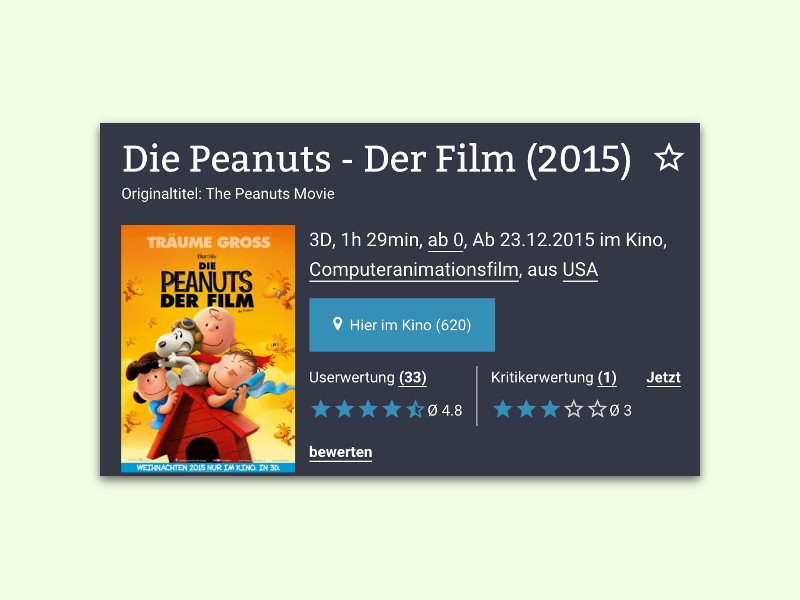
31.12.2015 | Tipps
Zur Planung des Kino-Besuchs ist es gut, wenn man vorab im Internet nachschlagen kann, welcher Film denn eigentlich in welchem Kino gezeigt wird.
Besonders einfach ist die Suche beispielsweise auf www.kino.de. Nach einem Klick auf Aktuell im Kino und Auswahl des gewünschten Films reicht ein Klick auf Hier im Kino und schon erscheint eine Liste mit allen Städten und ihren Kinos, in denen der Film aktuell gezeigt wird.
Zusätzlich bietet kino.de auch den Trailer und weitere Hintergrund-Infos, etwa dazu, wer alles mitspielt.
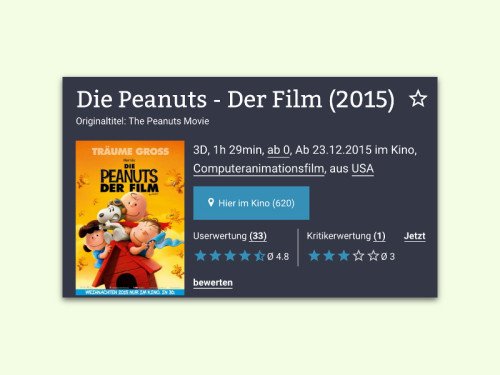
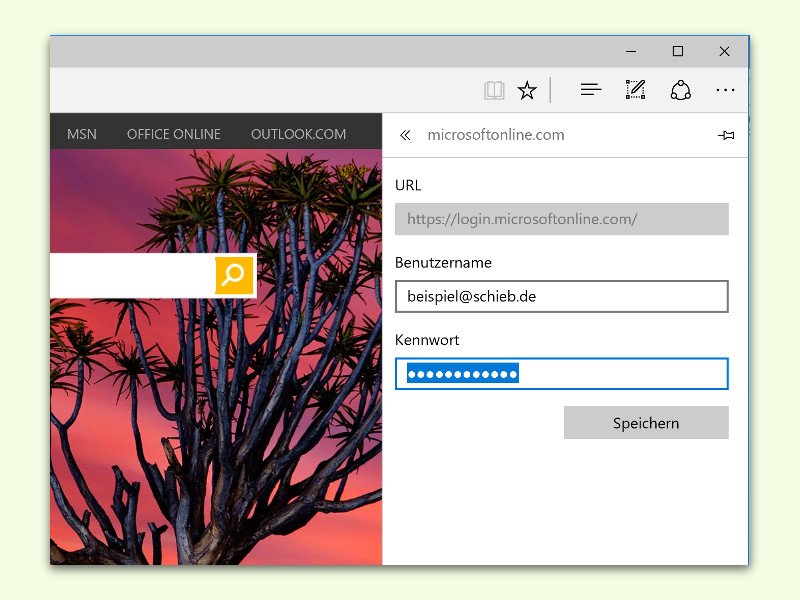
07.12.2015 | Windows
Für Websites, bei denen man sich immer wieder einloggen muss, kann Microsoft Edge die Anmelde-Daten auch speichern. Ändert man später eines der Kennwörter, ist das Aktualisieren in der Datenbank von Edge ein Kinderspiel.
Um einen Benutzernamen oder ein Website-Kennwort, das im Edge-Browser hinterlegt ist, zu ändern, geht man wie folgt vor:
- Zunächst wird Edge gestartet, etwa per Klick auf Start, Microsoft Edge.
- Jetzt oben rechts auf den Drei-Punkte-Button klicken.
- Anschließend folgt ein Klick auf Einstellungen.
- Dann ganz nach unten scrollen, bis man die erweiterten Einstellungen erreicht.
- Darin folgt ein Klick auf den Link Meine gespeicherten Kennwörter verwalten. Nun erscheint eine Liste aller Einträge.
- Per Klick wird der zu ändernde Eintrag geöffnet.
- Jetzt die neuen Anmelde-Daten eintippen.
- Die Änderungen werden gespeichert, sobald man auf den Speichern-Button klickt.
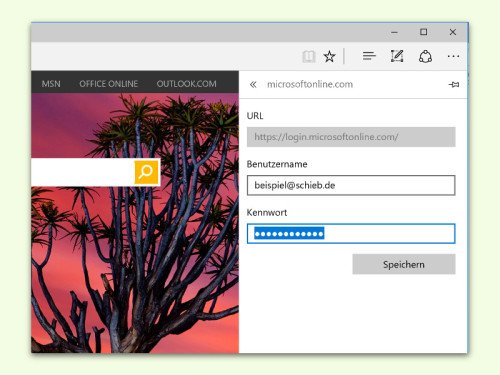

04.12.2015 | Tipps
Egal, ob man gerade auf eBay oder auf Amazon unterwegs ist, ob eine neue Google-Suche oder ein Technik-Blog wie schieb.de gelesen wird – überall wird man neuerdings um Erlaubnis gefragt, dass Cookies gesetzt werden dürfen. Was dahintersteckt, erklären wir hier.
Seit kurzem gilt eine Novelle des Datenschutzrechts in der EU, die sogenannte e-Datenschutz-Richtlinie. Die besagt, dass Website-Betreiber keine Informationen auf dem Gerät eines Besuchers speichern dürfen, es sei denn, …
- der Nutzer wird klar und deutlich über das Speichern und den Grund für die Speicherung informiert,
- und der Nutzer stimmt dem zu.
In der Praxis heißt das meist: Wenn man so einen Hinweis sieht und die Website weiter nutzt, stimmt man der Verwendung von Cookies zu.
Tipp: Mehr Infos zu den Cookie-Richtlinien hat Google auf der Website www.cookiechoices.org zusammengetragen.

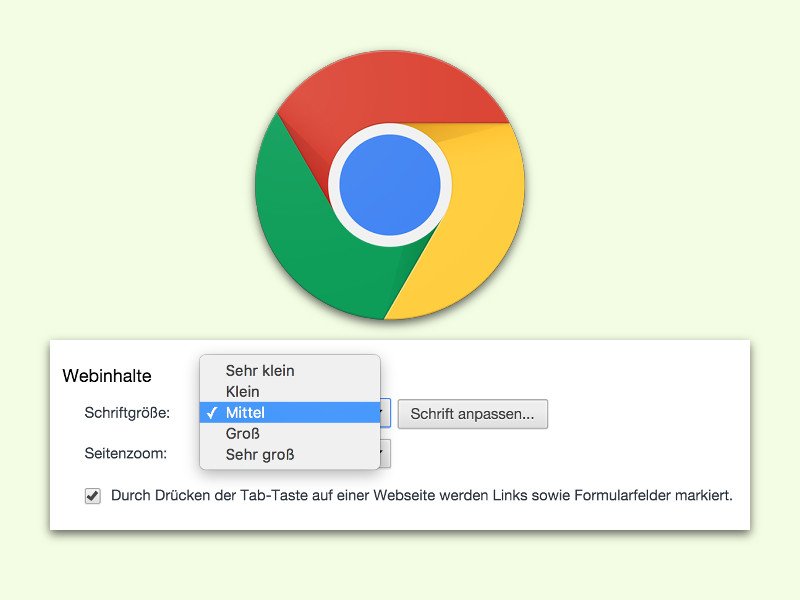
02.12.2015 | Internet
Wer Probleme beim Lesen von Texten im Internet hat, kann den Zoom im Browser erhöhen. Doch das kann Probleme bei der Darstellung verursachen. Mit einem Trick können Chrome-Nutzer nur den Text größer machen, während alles andere so bleibt, wie es ist.
Um auf Internetseiten, die man mit dem Google-Chrome-Browser anzeigt, nur den Text zu vergrößern, führt man folgende Schritte aus:
- Als Erstes oben rechts auf das Symbol mit den drei Strichen klicken, sodass das Menü geöffnet wird.
- Von hier aus erreicht man per Klick die Einstellungen.
- Nun ganz nach unten scrollen, bis man die erweiterten Einstellungen sieht.
- Hier findet sich eine Rubrik namens Webinhalte, wo sich eine Schriftgröße auswählen lässt. Zur Auswahl stehen sehr klein, klein, mittel, groß und sehr groß.
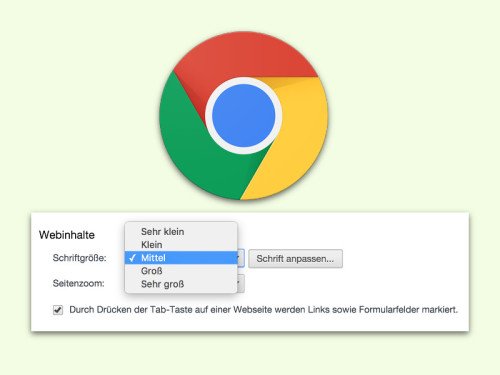
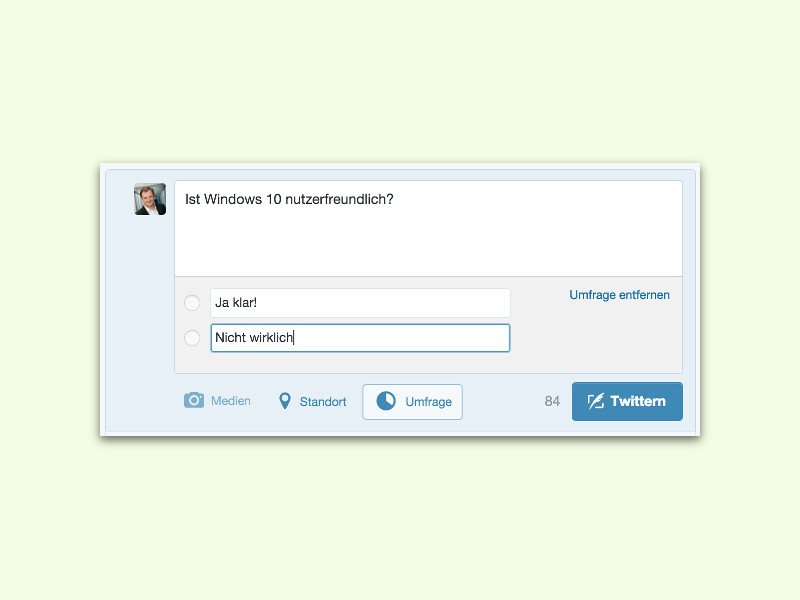
03.11.2015 | Social Networks
Wenn man wissen will, was die eigenen Twitter-Follower denken, ist eine Umfrage genau das richtige. Einfach eine Frage stellen und zwei Antwort-Möglichkeiten vorgeben – so einfach geht das!
Nutzer können Umfragen über die mobilen Twitter-Apps und über die Website erstellen. Hier die nötigen Schritte am Computer:
- Zunächst die Website twitter.com laden.
- Jetzt in das Textfeld „Was gibt’s Neues?“ den Frage-Text eingeben.
- Darunter folgt ein Klick auf „Umfrage“.
- Nun lassen sich die zwei Antwort-Varianten eintippen.
Nach dem Klick auf „Twittern“ haben die Follower sowie andere Nutzer 24 Stunden lang Zeit zu antworten. Alle Antworten werden anonym gesammelt und nach dem Abstimmen prozentual angezeigt.
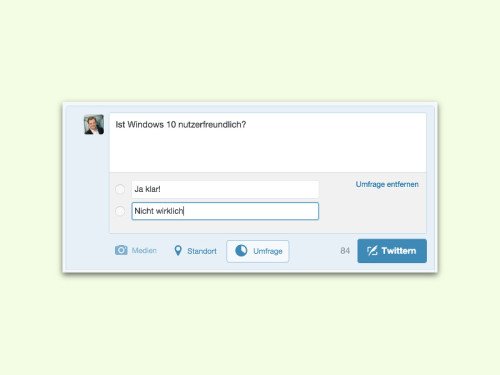
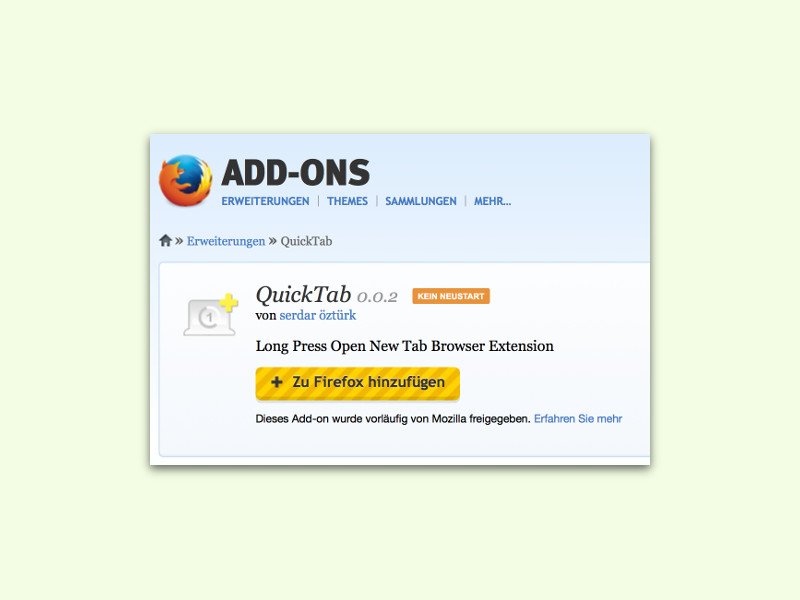
22.10.2015 | Internet
Um im Firefox-Browser Links in einem neuen Tab zu öffnen, kann man sie mit der rechten Maustaste anklicken. Dabei wird die jeweilige verlinkte Seite aber nicht im Hintergrund geladen. Einfacher geht’s mit einem kostenlosen Firefox-Add-On namens QuickTab.
QuickTab wird als Erstes aus der Mozilla-Add-Ons-Galerie installiert. Anschließend eine Website mit Links zu anderen Seiten anzeigen, die im Hintergrund geladen werden sollen.
Jetzt mit dem Mauszeiger auf einen Link klicken, dabei aber die Maustaste noch gedrückt halten. Damit wird die Website in einem neuen Tab geladen, aber im Hintergrund belassen.